728x90
윈도우 10에서 유용한 꿀팁들을 몇 가지 알려드릴게요!
- 가상 데스크톱 활용하기
여러 개의 작업을 동시에 할 때 유용한 기능입니다. 윈도우 키 + Ctrl + D를 눌러 새로운 가상 데스크톱을 만들 수 있고, 윈도우 키 + Ctrl + 화살표(왼쪽/오른쪽)로 데스크톱 간 전환이 가능합니다. - 키보드 단축키 활용하기
- 윈도우 키 + D: 바탕화면을 보이거나 숨깁니다.
- 윈도우 키 + L: 화면 잠금.
- 윈도우 키 + E: 파일 탐색기 열기.
- 윈도우 키 + I: 설정 열기.
- 알림 센터 설정
오른쪽 아래의 알림 아이콘을 클릭하면 알림을 확인할 수 있는데, 이를 윈도우 키 + A로 빠르게 열 수 있습니다. 알림 센터에서 설정을 관리하고 앱별 알림을 조정할 수도 있습니다. - 파일 탐색기에서 빠른 접근 기능 활용
자주 사용하는 폴더를 파일 탐색기의 좌측 패널에 고정할 수 있습니다. 원하는 폴더를 오른쪽 클릭하고 "빠른 접근에 추가"를 선택하면, 더 쉽게 접근할 수 있습니다. - 윈도우 업데이트 미리 확인하기
윈도우 키 + R을 누르고 "ms-settings:windowsupdate"를 입력하면, 윈도우 업데이트 설정으로 빠르게 이동할 수 있습니다. 여기서 미리 다운로드 및 설치 상태를 확인할 수 있어요. - "스크린 캡처 도구" 활용
윈도우 키 + Shift + S를 누르면, 화면의 원하는 부분을 캡처할 수 있습니다. 캡처된 이미지는 클립보드에 복사되며, 이를 다른 곳에 붙여넣을 수 있습니다. - 작업 관리자에서 성능 모니터링
Ctrl + Shift + Esc를 누르면 작업 관리자가 열립니다. 여기서 CPU, 메모리, 디스크, 네트워크 등 시스템 성능을 실시간으로 모니터링할 수 있어요. - 파일 복사 및 붙여넣기 성능 개선
파일을 복사하거나 이동할 때 속도가 느리다고 느껴지면, Shift + Delete를 사용해 휴지통을 거치지 않고 바로 삭제할 수 있습니다.
이런 팁들을 활용하면 더 효율적으로 윈도우 10을 사용할 수 있을 거예요!
728x90
'나의 컴맹 탈출기 > 윈도우 꿀팁' 카테고리의 다른 글
| 윈도우 10 꿀팁 - 작업표시줄 프로그램 단축키로 실행하기 (0) | 2023.03.07 |
|---|---|
| 윈도우 10 캡쳐도구 사용법 (0) | 2023.03.07 |
| 윈도우 10 꿀팁 - 바탕화면으로 돌아가기 띄운 창 모두보기 전환하기 (0) | 2023.03.07 |



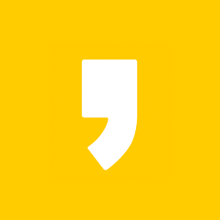



최근댓글